Ar naudojate „Debian Linux“ ir neturitepatikimas interneto ryšys? Ar ieškote būdo, kaip įdiegti programinę įrangą „Debian“ sistemoje neprisijungus, be tinklo ryšio? Mes galime padėti. Štai kaip įdiegti „Debian“ programas neprisijungus!
Pastaba: Kad šis vadovas veiktų, jums reikės „Debian“ kompiuterio su prieiga prie interneto ryšio. Be to, jūs turite turėti galimybę gauti laikiną prieigą prie interneto neprisijungus prie kompiuterio, kad galėtumėte įdiegti „Apt-offline“.
Įdiekite „Apt-offline“
Debian'ui „Apt-offline“ yra patikimas įrankissuteikia galimybę diegti programas neprisijungus. Tai labai lengva naudoti, todėl būtent šiame vadove jis ir bus pagrindinis dėmesys. Norėdami įdiegti programą „Debian Linux“, atidarykite terminalo langą paspausdami „Ctrl“ + „Alt“ + T arba „Ctrl“ + „Shift“ + T klaviatūroje. Tada vykdykite instrukcijas, kad nustatytumėte programą su toliau pateiktomis instrukcijomis tiek „Debian“ kompiuteryje su aktyviu interneto ryšiu, tiek
„Debian 9“
„Debian 9 Stretch“ programinę įrangą „Apt-offline“ galima rasti „Main“ programinės įrangos saugykloje. Norėdami jį įdiegti, naudokite žemiau esančią komandą Apt terminalo lange.
Pastaba: „Debian 9“ „Apt-offline“ leidimas nėra su naujausia programos versija, todėl šiuo metu nėra lengvo būdo ją įdiegti. Jei norėtumėte naudoti naują „Apt-offline“ versiją, naujovinkite į „Debian 10“ ir įdiekite ją tokiu būdu.
sudo apt install apt-offline apt-offline-gui
Debian 10
Deja, „Apt“ neprisijungus prie programos nėradar galima „Debian 10 Buster“, o „Debian“ kūrėjai neinformavo, kada jis ateis. Laimei, kadangi „Debian 10 Buster“ yra labai naujas, vartotojai gali lengvai įdiegti „Ubuntu 19.04“ paketus.
Norėdami pradėti diegti, atidarykite terminalo langą. Tada naudokite wget „downloader“ programa atsisiųskite komandinės eilutės paketą apt-offline.
wget http://archive.ubuntu.com/ubuntu/pool/universe/a/apt-offline/apt-offline_1.8.1_all.deb
Kai terminalo lange atsisiųsite paketą „apt-offline“ naudodami wget, turite patraukti GUI paketą.
wget http://archive.ubuntu.com/ubuntu/pool/universe/a/apt-offline/apt-offline-gui_1.8.1_all.deb
Kai abu paketai bus atsisiųsti iš „Ubuntu“ programinės įrangos saugyklos, įdiekite paketus į „Debian“ asmeninį kompiuterį, kuris atliks atsisiuntimą.
sudo dpkg -i apt-offline*.deb
Iš karto po šių dviejų paketų įkėlimo, Debianišsklaidys kai kurias priklausomybės klaidas. Norėdami gauti informacijos apie tai, kaip išspręsti šią problemą, skaitykite čia, šiame vadove. Arba, jei norite greitai išspręsti, išbandykite žemiau pateiktą komandą.
sudo apt install -f
Pasirūpinus visomis priklausomybėmis, „Apt-offline“ yra paruoštas naudoti „Debian 10“.
Nustatykite „Apt-offline“
Darant prielaidą, kad „Apt-offline“ yra nustatytas abiejuose „Debian Linux“ kompiuteriuose, konfigūracija gali prasidėti. Kompiuteryje neprisijungus sukurkite parašo failą. Norėdami tai padaryti, vykdykite žemiau pateiktas instrukcijas.
1 žingsnis: Laikas paleisti Apt neprisijungus. Paspauskite „Alt“ + F2 klaviatūroje, kad darbalaukyje atidarytumėte programų paleidimo priemonę. Tada įklijuokite komandą apačioje ir paspauskite Įveskite paleisti norint atidaryti programą kaip šaknį.
pkexec apt-offline-gui
2 žingsnis: Suraskite mygtuką „Generuoti parašą“ ir pasirinkite jį, kad būtų sugeneruotas parašo failas, kuris bus naudojamas kaip scenarijus, diegiantis paketus neprisijungusiame kompiuteryje.
3 veiksmas: lango „Sukurti parašą“ skyriuje „Išsaugoti parašą kaip“ ir spustelėkite mygtuką „Naršyti“, kad išsaugotumėte „Apt-offline“ parašo failą „Debian“ kompiuteryje su interneto ryšiu.
4 veiksmas: Naudodamiesi pasirodžiusia failų naršykle, eikite į „/ tmp“ ir išsaugokite ją kaip „apt-offline.sig“.

5 veiksmas: Pažymėkite langelį šalia skyriaus „Dvejetainiai paketai“pro langą. Tada parašykite programų, kurias norėtumėte įdiegti neprisijungus prie kompiuterio, pavadinimus. Kiekvieną paketą atskirkite kableliais. Pavyzdžiui:
program1,program2,program3,etc
7 veiksmas: Norėdami sugeneruoti parašą, spustelėkite apačioje dešinėje esantį mygtuką „Sukurti“. Baigę pasirinkite „Baigti“.
8 veiksmas: Raskite mygtuką „Atsisiųsti paketus arba naujinius“ ir pasirinkite jį.
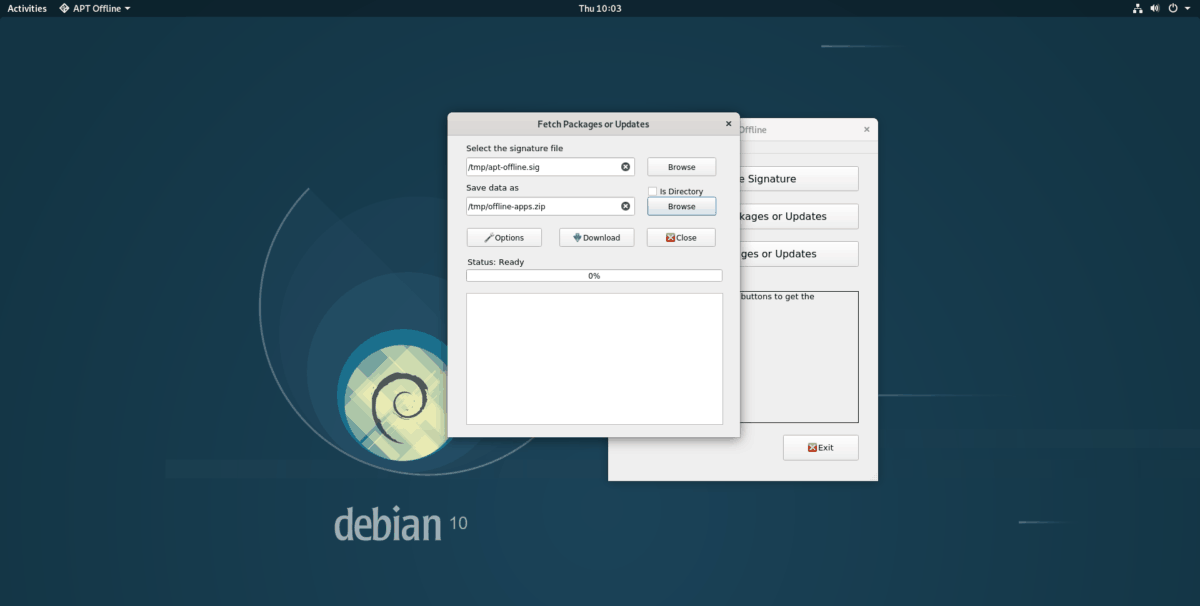
9 veiksmas: „Apt-offline GUI“ įrankyje raskite „Pasirinkiteparašo failas “ir pasirinkite mygtuką„ Naršyti “. Tada naudokite atvirojo failo langą, kad naršytumėte aplanką „/ tmp“ ir atidarykite programoje apt-offline.sig failą.
10 žingsnis: Raskite „Išsaugoti duomenis kaip“ ir išsaugokite „/ tmp“ kaip „offline-apps.zip“.
11 veiksmas: Pasirinkite mygtuką „Atsisiųsti“, kad pradėtumėte paketo atsisiuntimo procesą.
12 veiksmas: Kai atsisiuntimas bus baigtas, perkelkite failą „offline-apps.zip“ aplanke „/ tmp“ į kompiuterį, neprisijungusį per USB atmintinę arba USB standųjį diską.
Atsisiųskite programas neprisijungę
Norėdami įdiegti programas, atsisiųstas naudojant Apt-offline, neprisijungusiame „Debian“ kompiuteryje, paspauskite „Alt“ + F2 atidaryti greito paleidimo dėžutę. Tada pele spustelėkite greito paleidimo lauką ir parašykite žemiau esančią komandą, kad paleistumėte „Apt-offline“ šaknies režimu.
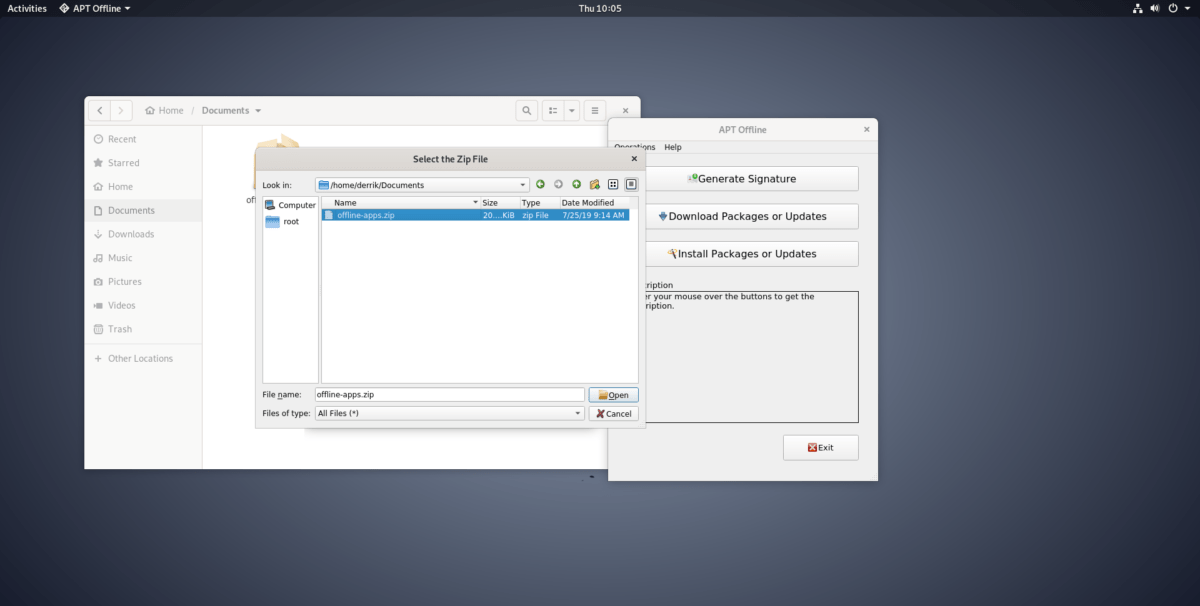
pkexec apt-offline-gui
Kai „Apt-offline“ programa paleis šaknisrežimu raskite mygtuką „Įdiegti paketus“ ir spustelėkite jį. Tada suraskite archyvo failą „offline-apps.zip“ ir spustelėkite mygtuką „Įdiegti“, kad pradėtumėte diegimo procesą įrenginyje.













Komentarai